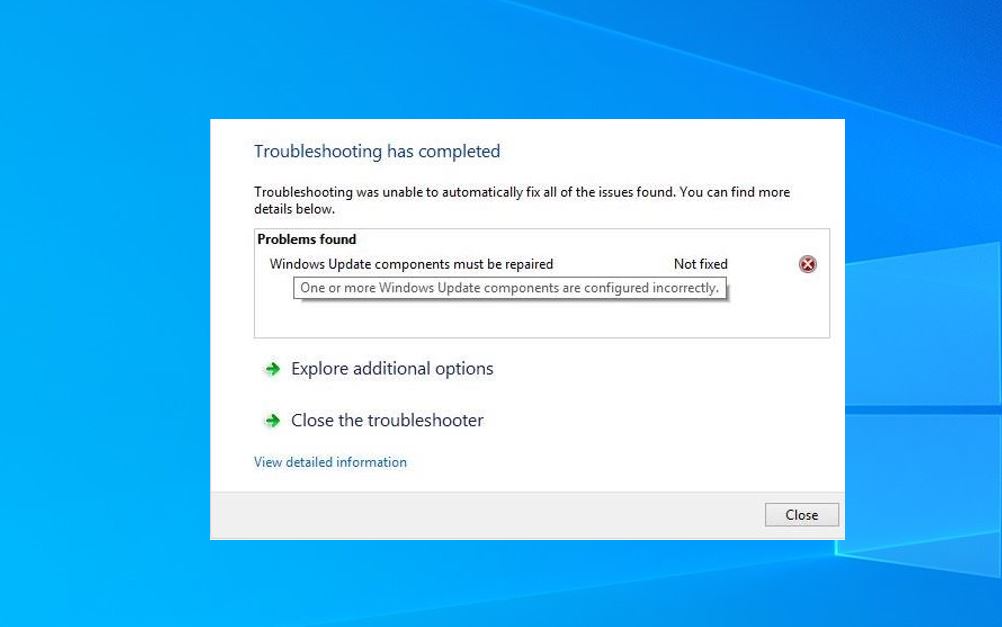
すべてのオペレーティング システムは、パフォーマンスの維持、エラーの解決、新機能の導入、即興のセキュリティの追加のために常に更新する必要があり、Windows オペレーティング システムも例外ではありません。ただし、多くのユーザーは、Windows 10 を更新しようとしているときに、Windows システム コンポーネントを修復する必要があるという問題について言及しています。
この問題は複数の理由で発生する可能性があり、その中にはツールの更新に関する問題、ダウンロードした更新パッケージのフレージング中の問題、誤った日付と時刻の設定、システム ファイルの破損などがあります。幸いなことに、これらのトリガーのほとんどは問題なくトラブルシューティングできます。
同じ問題に直面している場合でも心配はいりません。以下の記事に考えられるすべての解決策と回避策を記載しています。
Windows Update の問題を解決する
前述したように、問題を引き起こす可能性のある要因は複数あり、1 つに絞り込むことはできません。したがって、すべてのソリューションを 1 つずつ実行して、どれが最適かを確認する必要があります。
解決策 1: Windows Update トラブルシューティング ツールを使用する
Evert Windows オペレーティング システムには、あらゆる種類の機能とアプリケーションのトラブルシューティング ツールが付属しているため、アップデーター ツールも含まれています。トラブルシューティング ツールの実行方法に関する指示に従います。
- Win + I キーを同時に押して、設定アプリを開きます。
- 次の設定ウィンドウから [更新とセキュリティ] オプションを選択します。

- 左側のメニューから、[トラブルシューティング] をクリックします。
4.下にスクロールして、オプションのリストでWindows Updateを見つけます。
- それをクリックして、[トラブルシューティング ツールの実行] オプションを選択します。
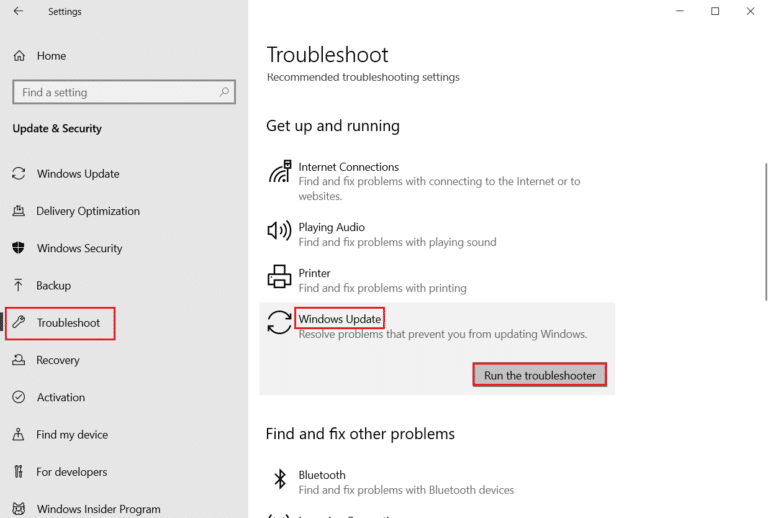
- 画面上の手順に従って、手順を完了します。
- 修正を適用した後、PC を再起動し、問題が解決しないかどうかを確認します。
解決策 2: 日付と時刻の設定を確認する
一部のユーザーは、デバイスの日付と時刻の設定が正しくないために更新エラーが発生していることに気付きました。これは、次の手順に従って設定を更新するために、あなたにとっても同じである可能性があります。
- [スタート] メニューをクリックし、[設定] アプリを選択します。
- 時間と言語セクションに移動します。
- [時刻を自動的に設定する] オプションと [タイムゾーンを自動的に設定する] オプションをオンに切り替えます。
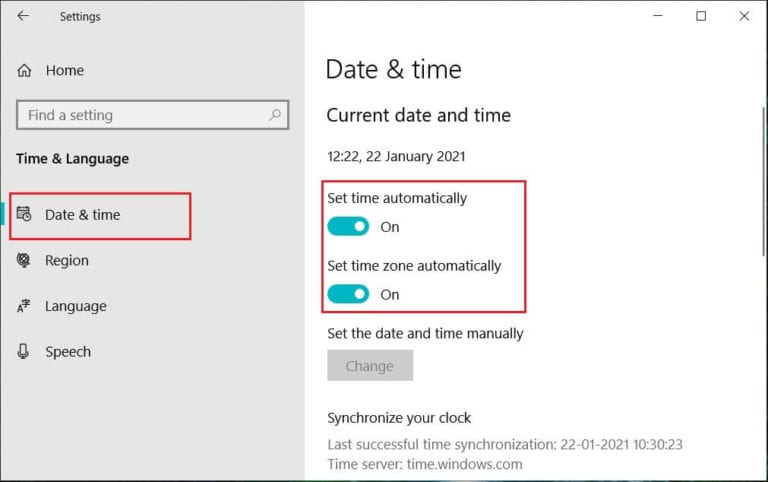
- [地域] タブをクリックし、ドロップダウン メニューから国を選択します。
解決策 3: セーフ モードで更新する
多くの場合、オペレーティング システムの更新中、サード パーティのアプリケーションやその他の要因によってプロセスが妨げられます。これを回避する最善の方法は、セーフ モードで起動してからシステムを更新することです。これを行う手順は次のとおりです。
- [スタート] メニューに移動し、[電源] アイコンをクリックします。
- キーボードの Shift キーを押しながら、[再起動] オプションをクリックします。

- 次のウィンドウで、[トラブルシューティング] を選択します。
- [詳細オプション] をクリックし、[スタートアップ設定] に移動します。
- ファンクション キーを使用して、好みに応じてオプション 4 ~ 6 を選択します。

- 選択後、[再起動] オプションをクリックします。
- PC がセーフ モードで再起動します。
- オペレーティング システムを更新して問題を確認します。
解決策 4: コマンド ライン ツールを実行する
システム ファイル チェッカーまたは SFC と DISM は、コマンド プロンプトで誰でもアクセスできるコマンド ライン ツールです。これらのコマンドは、システム全体をスキャンして、問題の原因となる可能性のあるシステム ファイルの破損などの問題を検出し、修復します。必要な手順は次のとおりです。
- Win + R キーを同時に押して RUN プロンプトを開きます。
- cmd と入力し、Ctrl + Shift + Enter を押します。
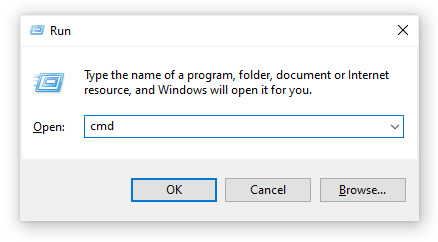
- (UAC) プロンプトが表示されたら、[はい] をクリックします。
- 次のコマンドを入力し、Enter キーを押します。
- sfc /scannow
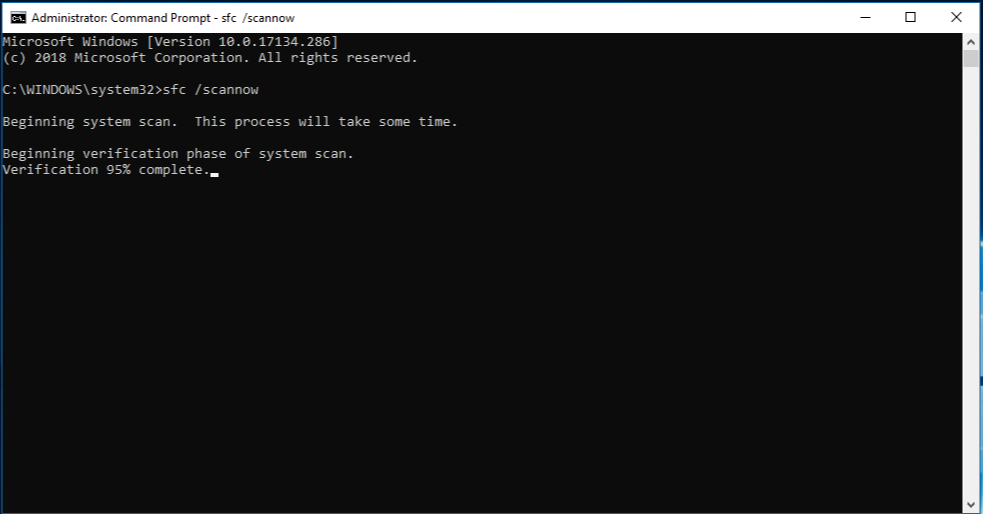
- 手順が完了するまで待ちます。
- DISM.exe /Online /Cleanup-Image /RestoreHealth と入力し、Enter キーを押します。

- 時間がかかる場合がありますので、完了するまでお待ちください。
- 手順全体が終了したら、コンピュータ システムを再起動します。
コマンド ライン ツールには、コンピュータ システムに関する十分な知識が必要であり、ほとんどの場合信頼性が低いため、Advance PC Repair Tool を使用することをお勧めします。このツールは、DLL の欠落、不正なレジストリ、システム ファイルの破損などの問題を探してシステム全体を徹底的にスキャンし、高度な機械化された論理システムを通じてそれらを修復します。
⇓PC REAPIR ツールを今すぐダウンロード⇓
解決策 5: Windows Update コンポーネントをリセットする
上記の解決策のいずれも機能しなかった場合、残された最後の手段の 1 つは、更新コンポーネント全体をリセットすることです。これにより、問題が解決する可能性があります。これを行う手順は次のとおりです。
- 管理者権限でコマンド プロンプトを開きます。

- これらのコマンドを入力し、それぞれの後に Enter キーを押して、Windows Update 関連のサービスを停止します。
3.ネットストップビット
- ネットストップ wauserv
- net stop appidsvc
- net stop cryptsvc
- 次のコマンドを入力して、qmgr*.dat ファイルを削除します。
8.「%ALLUSERSPROFILE%\Application Data\Microsoft\Network\Downloader\qmgr*.dat」を削除

- 次の 2 つのコマンドを入力します。
- Ren %systemroot%\SoftwareDistribution SoftwareDistribution.bak
11.レン %systemroot%\system32\catroot2 catroot2.bak
- これらのコマンドを使用して、BITS サービスと Windows Update サービスのセキュリティ記述子をリセットします。
- sc.exe sdset ビットD:(A;;CCLCSWRPWPDTLOCRRC;;;SY)(A;;CCDCLCSWRPWPDTLOCRSDRCWDWO;;;BA)(A;;CCLCSWLOCRRC;;;AU)(A;;CCLCSWRPWPDTLOCRRC;;;PU)
- sc.exe sdset wuauserv D:(A;;CCLCSWRPWPDTLOCRRC;;;SY)(A;;CCDCLCSWRPWPDTLOCRSDRCWDWO;;;BA)(A;;CCLCSWLOCRRC;;;AU)(A;;CCLCSWRPWPDTLOCRRC;;;PU)
- 新しいコマンド プロンプト ウィンドウにリダイレクトされるので、コマンドを入力して Enter キーを押します。
- cd /d %windir%\system32

- これらのコマンドを入力し、それぞれの後に Enter キーを押します。
regsvr32.exe atl.dll
regsvr32.exe urlmon.dll
regsvr32.exe mshtml.dll
regsvr32.exe shdocvw.dll
regsvr32.exebrowseui.dll
regsvr32.exe jscript.dll
regsvr32.exe vbscript.dll
regsvr32.exe scrrun.dll
regsvr32.exe msxml.dll
regsvr32.exe msxml3.dll
regsvr32.exe msxml6.dll
regsvr32.exe actxprxy.dll
regsvr32.exe softpub.dll
regsvr32.exe wintrust.dll
regsvr32.exe dssenh.dll
regsvr32.exe rsaenh.dll
regsvr32.exe gpkcsp.dll
regsvr32.exe sccbase.dll
regsvr32.exe slbcsp.dll
regsvr32.exe cryptdlg.dll
regsvr32.exe oleaut32.dll
regsvr32.exe ole32.dll
regsvr32.exe shell32.dll
regsvr32.exe initpki.dll
regsvr32.exe wuapi.dll
regsvr32.exe wuaueng.dll
regsvr32.exe wuaueng1.dll
regsvr32.exe wucltui.dll
regsvr32.exe wups.dll
regsvr32.exe wups2.dll
regsvr32.exe wuweb.dll
regsvr32.exe qmgr.dll
regsvr32.exe qmgrprxy.dll
regsvr32.exe wucltux.dll
regsvr32.exe muweb.dll
regsvr32.exe wuwebv.dll
- これらのコマンドの後、Winsock をリセットします。
- netsh winsock リセット

- 最後に、これらのコマンドを使用して BITS およびその他のサービスを再起動します。
ネットスタートビット
ネットスタート wauserv
net start cryptsvc
- 手順の後にコンピューターを再起動し、問題が解決しないかどうかを確認します。
結論
オペレーティング システムを更新することは、適切に動作することを保証するために非常に必要です。Windows システム コンポーネントを修復する必要があるなどの問題のために更新できない場合でも、パニックにならないでください。これらは、必要な解決策と、上記の記事の問題を解決する方法に関する指示です。